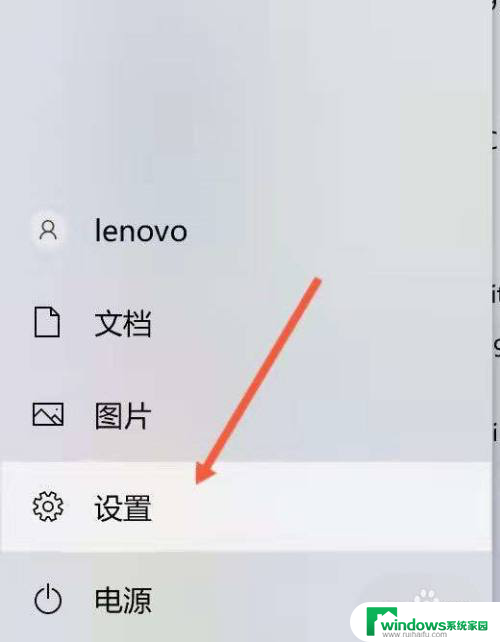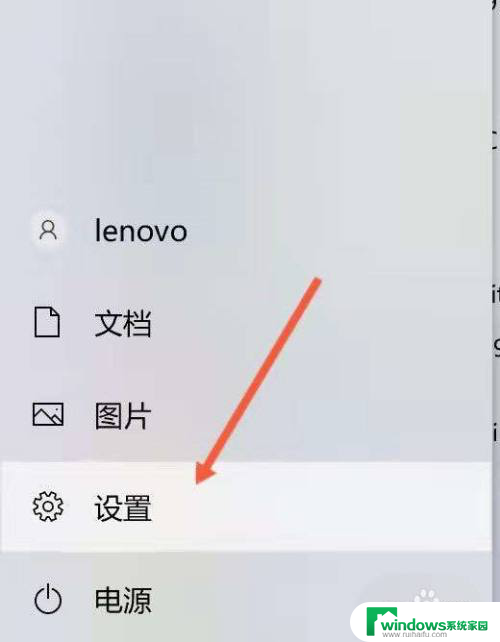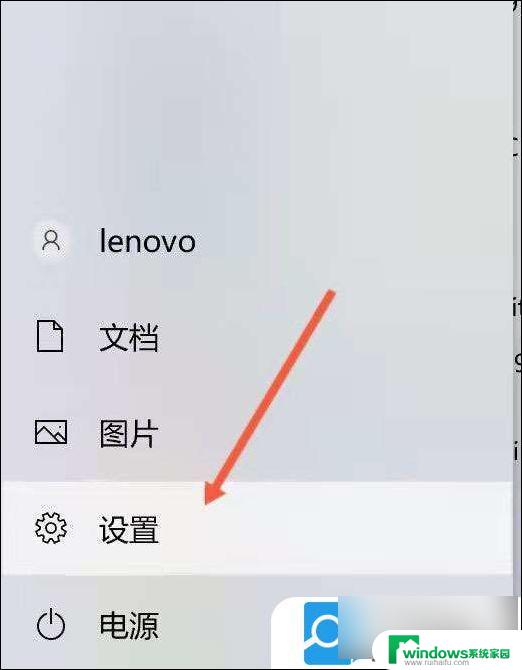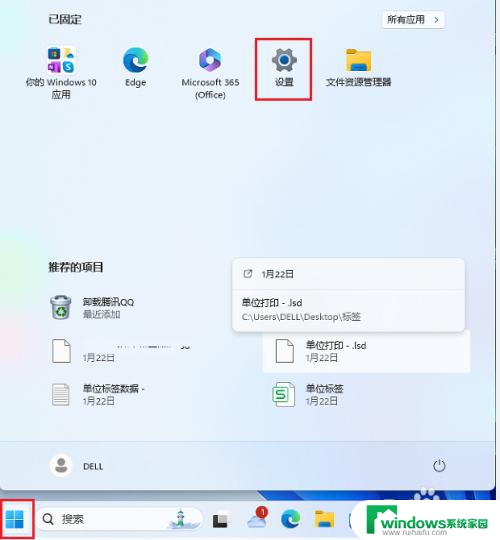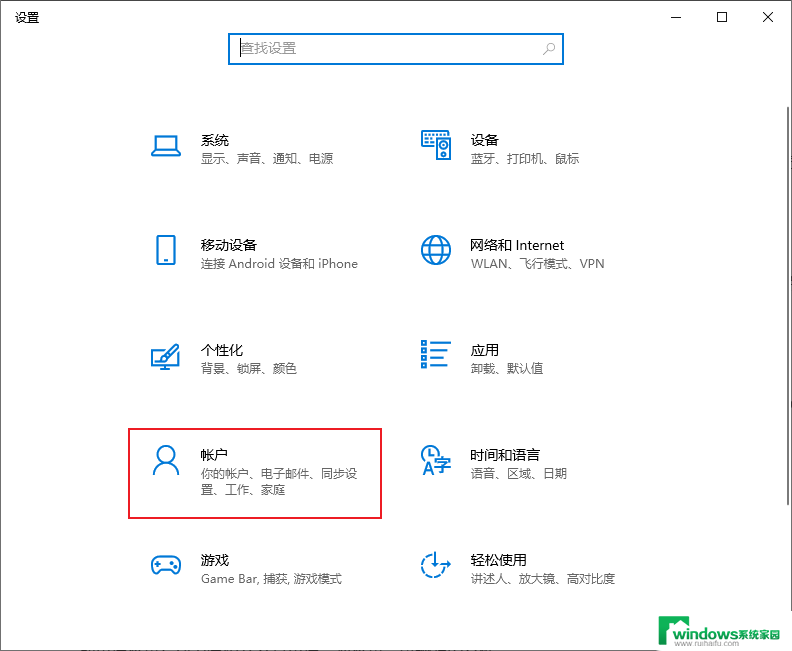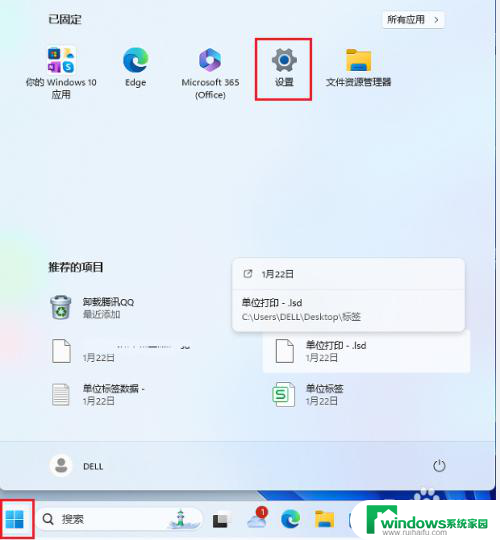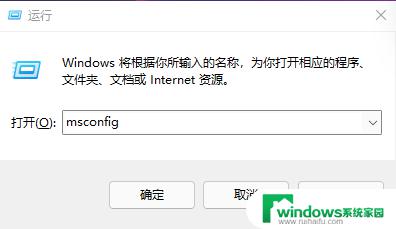win11开盖不开机怎么设置 Windows11开盖自动开机如何取消
更新时间:2024-11-15 17:37:41作者:yang
Win11系统在开盖的情况下不自动开机,可能是系统设置未开启该功能所致,用户可以通过简单的设置来实现开盖自动开机的功能,或者取消该功能。下面将介绍如何设置Win11系统在开盖时自动开机,以及如何取消这一功能。愿这篇文章能帮助到有需要的用户。
打开设置
在电脑里打开设置,进入 设置页面。
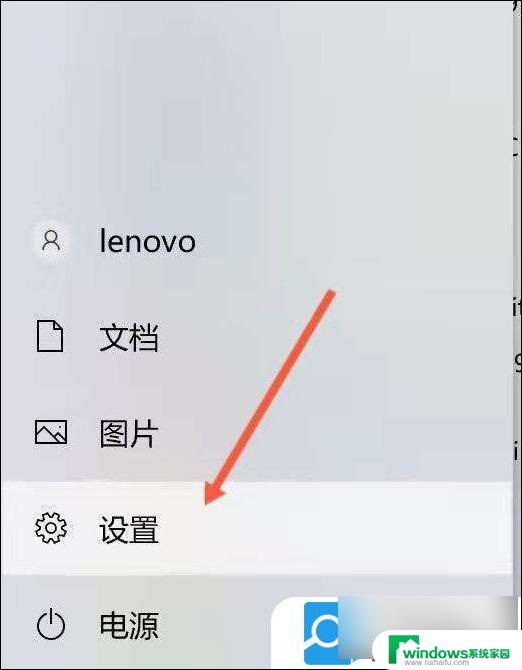
点击系统
进入设置页面之后,找到 系统, 点击进入。
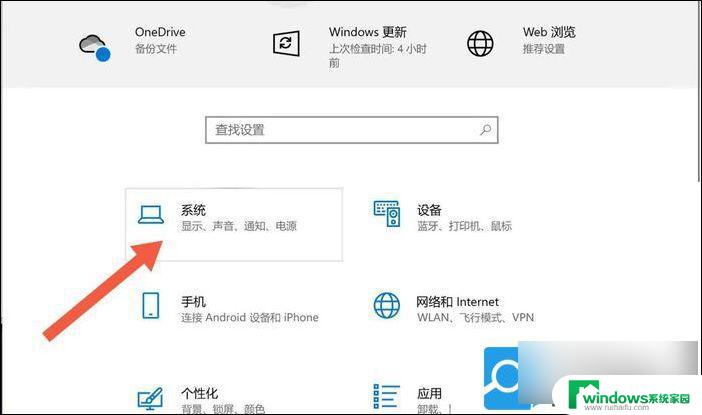
点击电源和睡眠
进入系统之后,往下滑。找到电 源和睡眠选项。
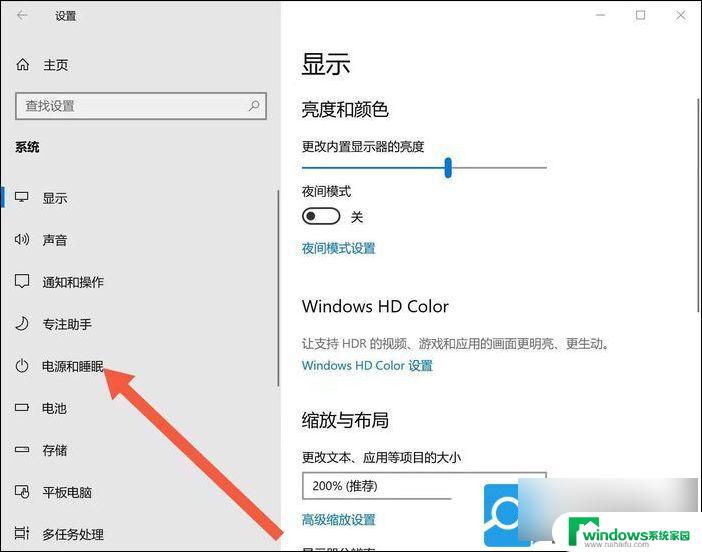
点击其他电源设置
进入电源和睡眠选项之后,往下滑。找到其他电源设置。
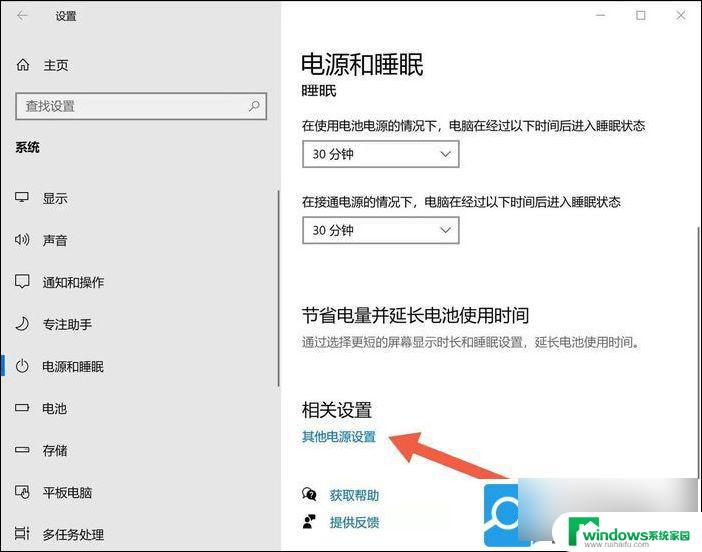
点击关闭
今入其他电源设置之后,找到”选择关闭笔记本进算计盖的功能“。点击进入。
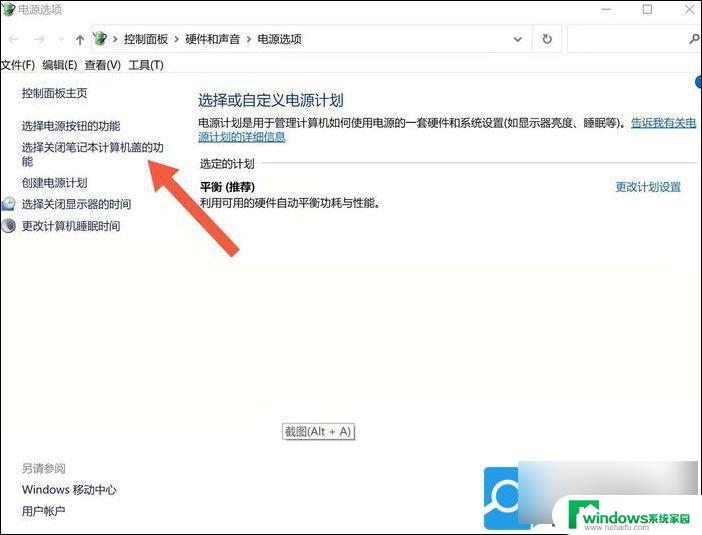
点击更改设置
进入之后,找到更改当前不可用的设置选项。点击。
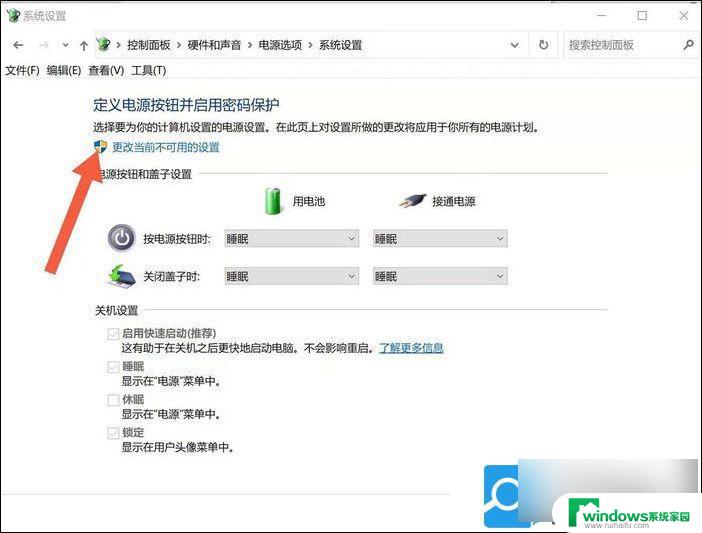
点掉对号
之后,把下方的第一个框 启用快速启动关掉即可。
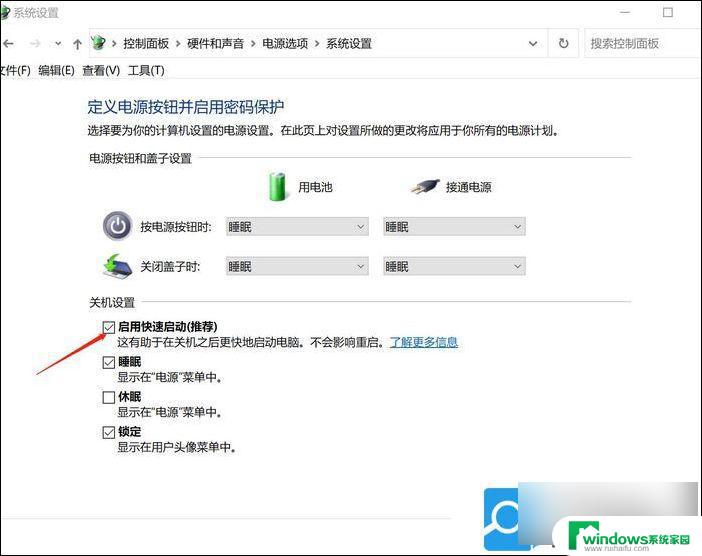
以上就是win11开盖不开机怎么设置的全部内容,还有不懂得用户就可以根据小编的方法来操作吧,希望能够帮助到大家。